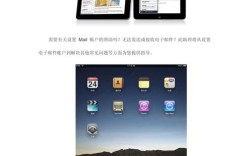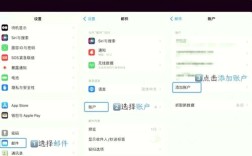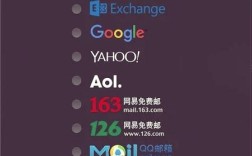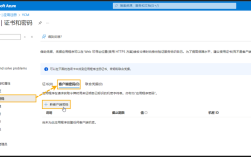Foxmail作为一款功能强大的邮件客户端软件,广泛应用于个人和企业办公场景,其便捷的邮件收发设置能够有效提升邮件管理效率,以下是详细的Foxmail收发邮件设置步骤,涵盖账号添加、服务器配置、安全选项及常用功能优化等内容,帮助用户快速完成邮件客户端的搭建。
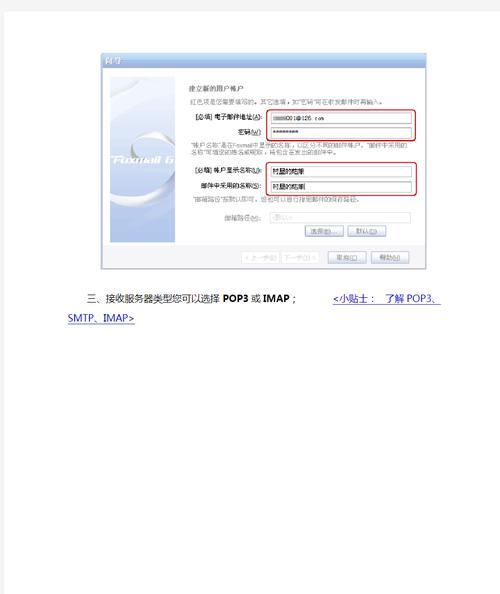
Foxmail账号添加与基础设置
首次启动Foxmail时,会自动进入账号添加向导,也可通过主界面“文件”-“新建账号”手动添加,以常用的邮箱类型(如QQ邮箱、163邮箱、企业邮箱等)为例,具体操作如下:
-
选择邮箱服务商
在“新建账号”界面,可选择“其他邮箱”手动配置,或直接从常见邮箱列表(如QQ邮箱、163邮箱、Gmail等)中选择,若邮箱服务商不在列表中,需选择“其他邮箱”,并手动填写邮箱地址和密码。 -
填写账号信息
- 邮箱地址:输入完整的邮箱账号(如example@qq.com)。
- 密码:输入邮箱登录密码(部分邮箱需开启“客户端专用密码”,如QQ邮箱需在设置中生成独立密码)。
- 账号名称:自定义显示名称(如“张三”“工作邮箱”),该名称将出现在邮件发送方的署名中。
-
自动配置与手动配置
Foxmail会尝试自动配置服务器参数(如IMAP/SMTP服务器地址),若自动配置失败,需手动填写以下信息(以163邮箱为例):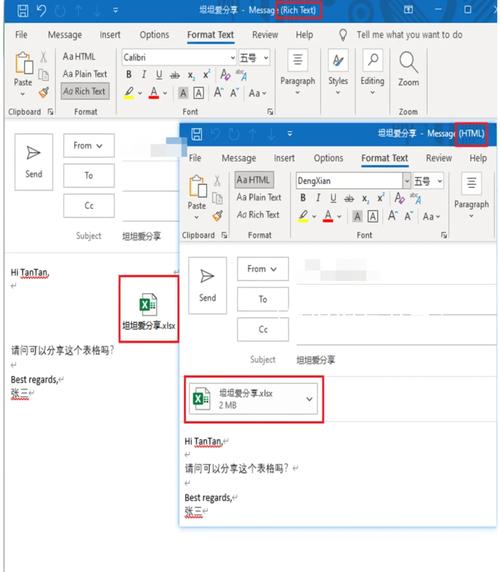 (图片来源网络,侵删)
(图片来源网络,侵删)- 接收邮件服务器(IMAP):
- 服务器地址:imap.163.com
- 端口:993(SSL加密)
- 认证方式:密码
- 发送邮件服务器(SMTP):
- 服务器地址:smtp.163.com
- 端口:465(SSL加密)
- 认证方式:密码
其他邮箱服务商的服务器参数可参考其官方帮助文档,例如企业邮箱通常需使用IMAP协议(默认端口993)和SMTP协议(默认端口465或587),并确保开启SSL/TLS加密。
- 接收邮件服务器(IMAP):
-
完成账号验证
点击“下一步”,Foxmail会验证账号信息,若验证通过,账号将添加成功,并同步邮件列表;若失败,需检查密码、服务器参数或网络连接。
邮件收发服务器配置详解
服务器配置是邮件收发的核心,需根据邮箱类型选择合适的协议(IMAP/POP3)及加密方式,确保邮件同步稳定性和数据安全性。
接收邮件服务器(IMAP/POP3)设置
-
IMAP协议:推荐使用,邮件保留在服务器端,支持多设备同步(如手机、电脑同时查看邮件),删除或标记邮件后所有设备同步更新。
- 服务器地址:以QQ邮箱为例,为imap.qq.com;163邮箱为imap.163.com。
- 端口:993(SSL加密),或143(未加密,不推荐)。
- 认证:选择“密码”,输入邮箱登录密码或客户端专用密码。
-
POP3协议:邮件下载至本地设备,服务器默认不保留邮件(需在邮箱设置中勾选“在服务器保留邮件副本”),适合仅使用单一设备收发邮件的场景。
- 服务器地址:QQ邮箱为pop.qq.com,163邮箱为pop.163.com。
- 端口:995(SSL加密),或110(未加密)。
发送邮件服务器(SMTP)设置
SMTP协议用于发送邮件,需确保服务器支持SSL/TLS加密,防止邮件内容被窃取。
- 服务器地址:QQ邮箱为smtp.qq.com,163邮箱为smtp.163.com,Gmail为smtp.gmail.com。
- 端口:465(SSL加密)或587(TLS加密),优先选择465端口。
- 认证:选择“密码”,输入邮箱密码或客户端专用密码(如QQ邮箱、163邮箱均需独立密码)。
企业邮箱特殊配置
企业邮箱通常使用自定义域名,需联系管理员获取服务器参数。
- 接收服务器(IMAP):mail.example.com,端口993(SSL)
- 发送服务器(SMTP):mail.example.com,端口465(SSL)
- 部分企业邮箱可能需启用“SMTP认证”或“TLS强制加密”,具体以企业IT部门要求为准。
安全与隐私设置
为确保邮件安全,需在Foxmail中开启相关安全选项:
- SSL/TLS加密:所有服务器端口均需使用SSL/TLS加密(如IMAP端口993、SMTP端口465),防止邮件在传输过程中被窃听。
- 登录验证:开启“两步验证”(如QQ邮箱、163邮箱支持),即使密码泄露也能保护账号安全。
- 邮件签名加密:发送重要邮件时,可通过“工具”-“邮件签名”添加数字签名(需提前申请数字证书),确保邮件内容未被篡改。
- 垃圾邮件过滤:在“设置”-“反垃圾”中配置过滤规则,或启用第三方反垃圾插件,减少垃圾邮件干扰。
邮件收发功能优化
-
邮件同步设置:
- 在账号属性中,可调整“同步频率”(如每5分钟、15分钟自动同步),或手动点击“发送/接收”按钮同步邮件。
- 若需同步历史邮件,可在“同步选项”中设置“同步时间范围”(如“最近30天”)。
-
附件管理:
- 发送附件时,可通过“插入”-“附件”添加文件,支持超大附件(通过Foxmail“超大附件”功能,需依赖服务商提供的临时存储服务)。
- 接收附件后,右键点击附件可选择“保存到本地”或“预览”。
-
邮件分类与标签:
- 创建邮件分类(如“工作”“私人”“重要”),通过“邮件”-“创建分类”实现,拖动邮件至分类文件夹即可归类。
- 添加标签(如“紧急”“待办”),通过“标签”菜单自定义颜色,便于快速识别邮件优先级。
-
定时发送与邮件模板:
- 撰写邮件后,点击“发送”按钮旁的下拉箭头,选择“定时发送”,设置具体时间后自动发送。
- 常用邮件内容可保存为模板(“文件”-“保存为模板”),下次发送时直接调用,提升效率。
常见问题排查
若邮件收发异常,可通过以下步骤排查:
- 检查网络连接:确保电脑能正常访问互联网,可尝试打开网页邮箱验证。
- 验证服务器参数:确认IMAP/SMTP服务器地址、端口、加密方式是否正确(可通过邮箱官网查询最新参数)。
- 确认密码与权限:部分邮箱需开启“客户端授权”(如Gmail需在账户设置中允许“不够安全的应用”访问,或生成专用密码)。
- 防火墙与杀毒软件:检查是否阻止Foxmail访问网络,可临时关闭防火墙测试。
相关问答FAQs
Q1:Foxmail提示“用户名或密码错误”,但密码正确,如何解决?
A:可能是邮箱开启了“客户端专用密码”或“两步验证”,例如QQ邮箱需登录网页版,在“设置”-“账户”中生成“独立密码”,并在Foxmail中使用该密码登录;163邮箱需确保输入的是“客户端授权密码”而非登录密码,若为Gmail,需生成“应用专用密码”而非账户密码。
Q2:Foxmail接收邮件缓慢或无法同步,如何处理?
A:首先检查网络连接和服务器状态(可登录网页邮箱查看是否正常);在Foxmail账号属性中调整“同步频率”,减少同步次数;若仍异常,可尝试删除账号后重新添加,或切换IMAP协议为POP3(需确认邮箱是否支持),若为企业邮箱,联系管理员检查服务器配置或防火墙规则。